第一步:在先Windows中新建文件夾e:/iOS,右鍵設置共享屬性
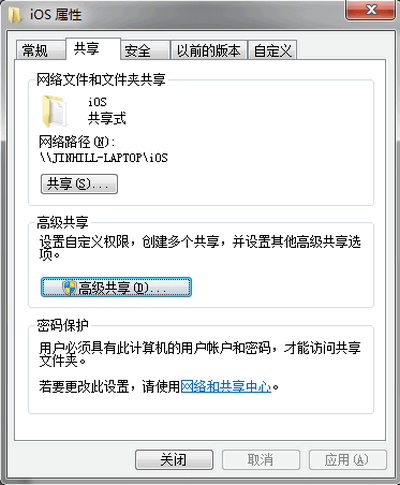
點擊“高級共享”
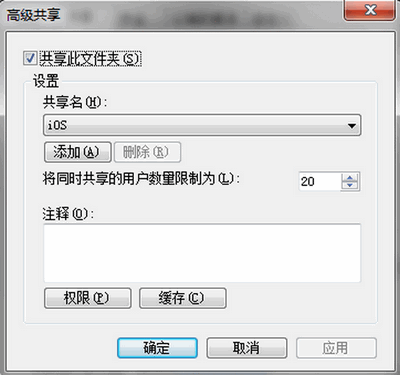
點擊“權限”,設置你想要共享權限的用戶完全控制,這樣在Mac OS可以讀和寫操作,否則只能讀
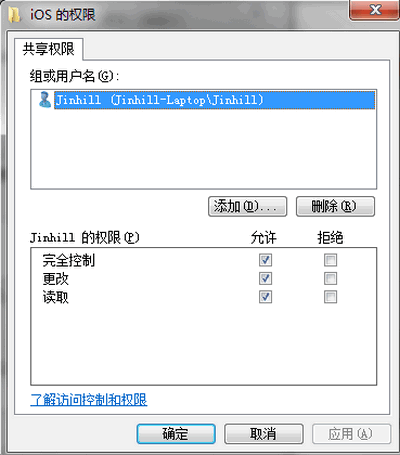
再設置文件NTFS權限,Jinhill用戶所在Administrators組有完全控制權限
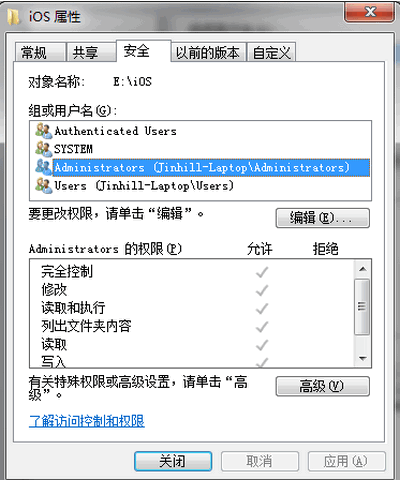
第二步:進入Mac OS,“前往”“連接服務器”
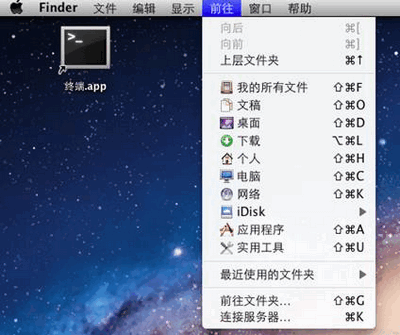
添加smb://ip,該IP是windows共享文件夾所在機器的ip
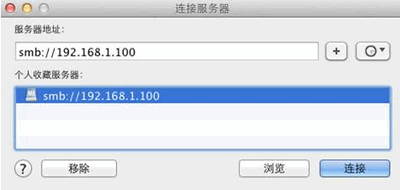
點連接,期間可能會彈出要求輸入用戶名和密碼,填寫剛剛在Windows設置共享權限時的用戶名和密碼
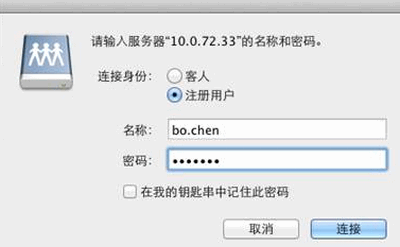
選擇剛新建的iOS共享位置點“好”
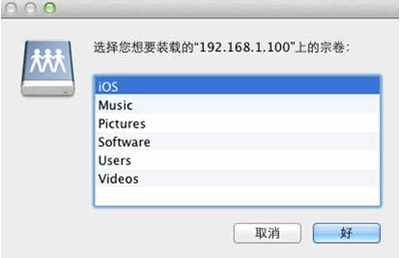
此時共享訪問已設置好,我們再配置一下桌面快捷方式
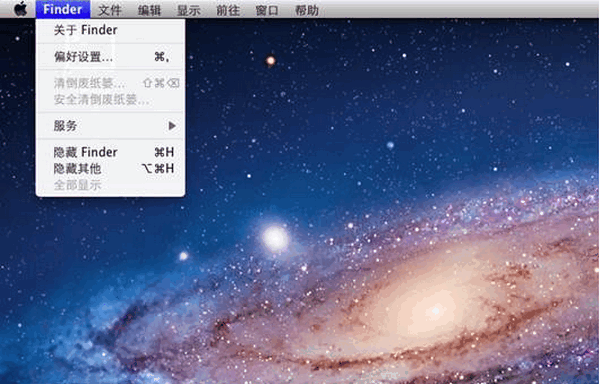
選擇Finder偏好設置
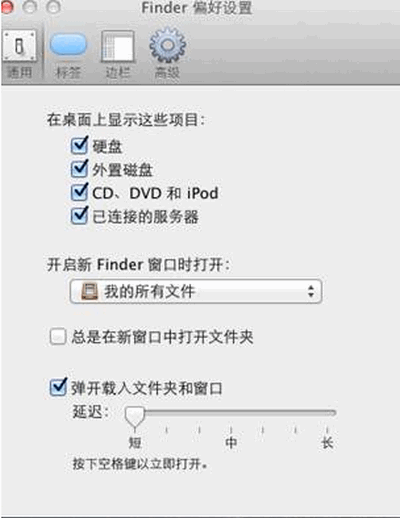
鉤上“硬盤”、“外置磁盤”、“CD,DVD”、“已連接的服務器”,關閉后iOS就已經在你的桌面了
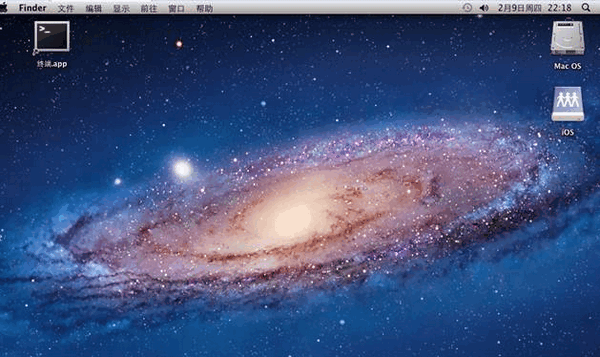
雙擊iOS,你的Windows文件夾內容已出現在Mac OS中
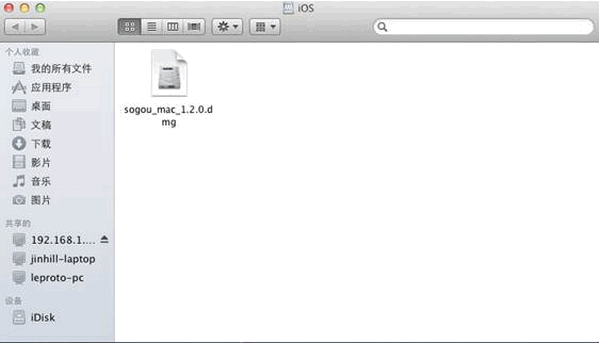
新聞熱點
疑難解答